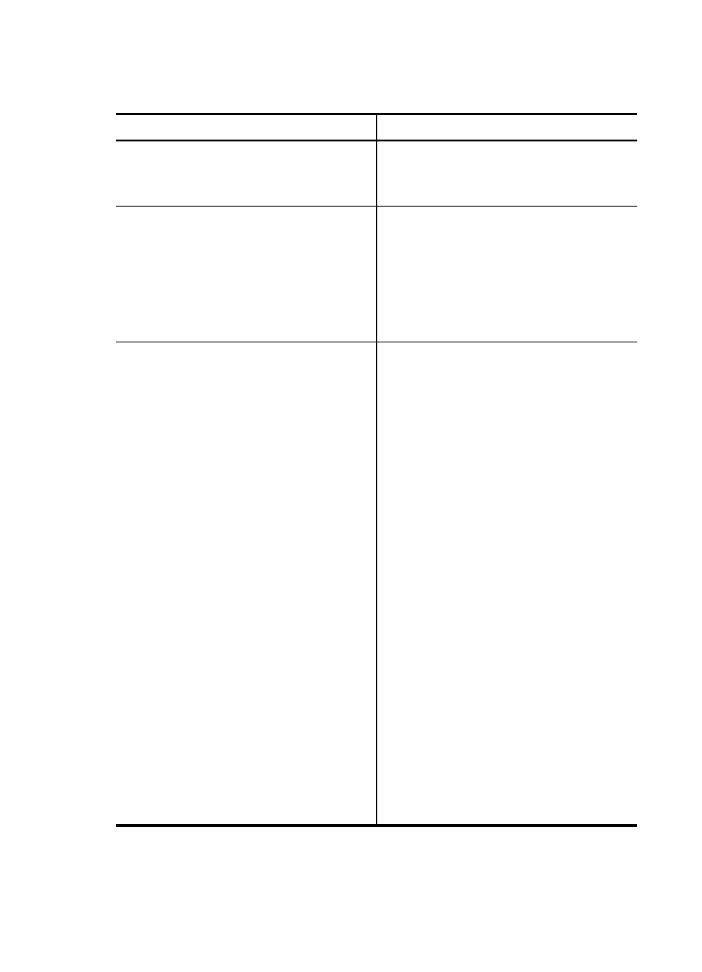
Следене на състоянието на устройството
Този раздел съдържа инструкции за следене на състоянието на устройството.
Използвайте този инструмент...
за да получите следната информация...
Контролен панел на устройството
Получаване на информация за
състоянието на обработваните задания,
работата на устройството, както и за
състоянието на касетите с мастило.
Вграден уеб сървър
•
Информация за състоянието на
принтера: Щракнете върху раздела
Information (Информация), след което
щракнете в левия прозорец..
•
Общото използвано количество
мастило и носители: Щракнете върху
раздела Information(Информация),
след което върху Usage Report (Отчет
за употреба) в левия прозорец.
Кутия с инструменти (Windows)
•
Информация за касетите с мастило:
Щракнете върху раздела Estimated Ink
Levels (Приблизителни нива на
мастилото), за да видите информация
за нивата на мастилото, след което
превъртете, докато се покаже бутонът
Cartridge Details (Информация за
касетите). Щракнете върху бутона
Cartridge Details (Информация за
касетите), за да видите информация за
смяната на касетите с мастило и
датите на изтичане на касетите.
Забележка Предупрежденията и
индикаторите за нивото на мастилото
предоставят приблизителна
информация само с цел планиране.
Когато получите предупредително
съобщение за ниско ниво на
мастилото, подгответе си касета за
смяна, за да избегнете евентуални
забавяния на задачите за печат. Не е
нужно да сменяте касетите, докато не
се покаже подкана за това.
•
Order supplies (Поръчка на
консумативи): Отидете на Estimated
Ink Levels (Приблизителни нива на
мастилото), а след това щракнете
върху "Пазаруване онлайн", за да
пазарувате в Интернет; или Order by
Phone (Поръчка по телефона), за да
видите списък с телефонни номера,
чрез които да поръчате консумативи
(достъпни само на някои
местоположения).
Глава 10
142
Конфигуриране и управление
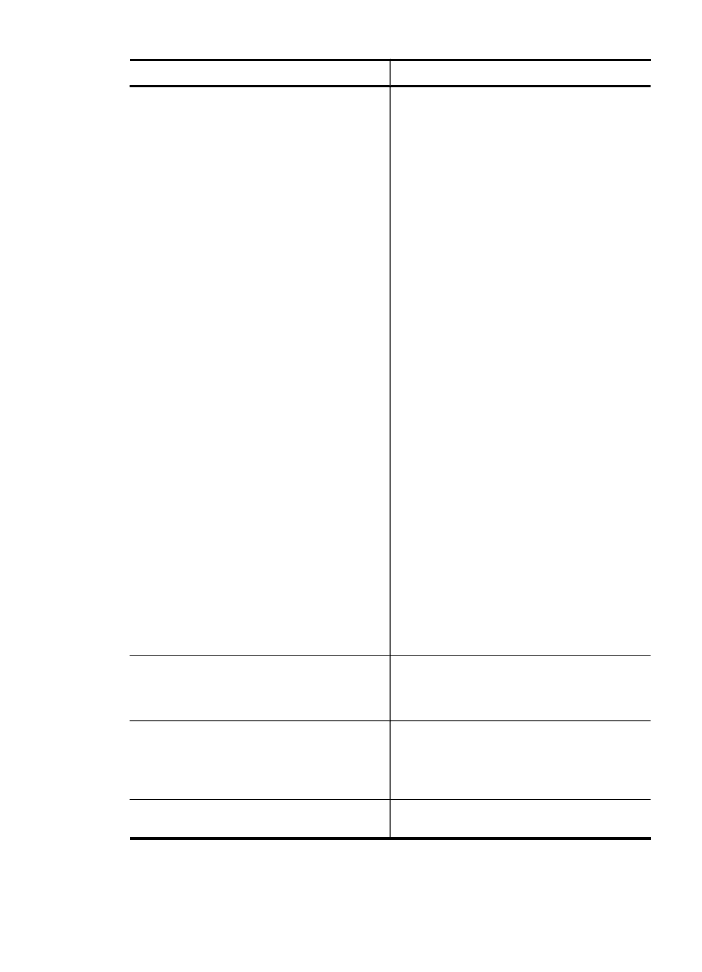
Използвайте този инструмент...
за да получите следната информация...
•
Check printhead status (Проверка на
състоянието на печатащите глави):
Отидете на Information (Информация),
а след това щракнете върху Printhead
health (Състояние на печатащите
глави).
•
Align the printheads (Подравняване на
печатащите глави): Отидете на
Services (Услуги), а след това
щракнете върху Align the Printheads
(Подравняване на печатащите глави).
•
Clean the printheads (Почистване на
печатащите глави): Отидете на
Services (Услуги), а след това
щракнете върху Clean the printheads
(Почистване на печатащите глави).
•
Print a PQ (Print Quality) Diagnostic
page (Печат на страница за
диагностика на качеството на печата):
Отидете на Services (Услуги), а след
това щракнете върху Print a PQ (Print
Quality) Diagnostic Page (Печат на
страница за диагностика на качеството
на печата).
•
Print a self-test diagnostic page (Печат
на диагностична страница на
автотеста): Отидете на Services
(Услуги), а след това щракнете върху
Print a Self-Test Diagnostic Page
(Печат на диагностична страница на
автотеста).
•
Calibrate linefeed (Калибриране на
подаването): Отидете на Services
(Услуги), а след това щракнете върху
Calibrate Linefeed (Калибриране на
подаването).
•
Tray selection (Избор на тава):
Отидете на Services (Услуги), а след
това щракнете върху Paper Handling
(Работа с хартия).
Кутия с инструменти на мрежата
Преглед на мрежовите настройки. От
кутията с инструменти щракнете върху
раздела Network Settings (Мрежови
настройки).
HP Printer Utility (Помощна програма за
принтер на HP) (Mac OS X)
Информация за касетите с мастило:
Отворете панела Information and Support
(Информация и поддръжка) и щракнете
върху Supplies Status (Състояние на
консумативите).*
HP Solution Center (Център за готови
решения на HP)
Съдържа текущото състояние на
устройството
(продължение)
Управление на устройството
143